Samsung GT-N8000 User Manual
Browse online or download User Manual for Mobile phones Samsung GT-N8000. Samsung GT-N8000 Lietotāja rokasgrāmata
- Page / 184
- Table of contents
- BOOKMARKS
- Посібник користувача 1
- Використання цього 2
- Використання цього посібника 3
- Позначки 4
- Авторське право 4
- Товарні знаки 5
- ПРО ВІДЕО У ФОРМАТІ DIVX 6
- Складання 12
- Зарядження акумулятора 13
- Видалення карти пам’яті 17
- Форматування карти пам’яті 17
- Початок роботи 18
- Ознайомлення із пристроєм 19
- Значки-індикатори 21
- 10:00 AM 22
- Обертання сенсорного екрана 24
- Системна панель 26
- Доступ до програм 31
- Настроювання пристрою 32
- Перехід у режим «Без звуку» 33
- Регулювання яскравості вручну 34
- Введення тексту 39
- ► стор. 167 40
- Використання спеціальних 42
- Знімок екрана 43
- Samsung UserManual 44
- Використання рухів 45
- Пересовування 46
- Піднімання 46
- Використання S Note 51
- Створення примітки 52
- Перегляд приміток 58
- Редагування приміток 59
- Синхронізація приміток 60
- Керування примітками у папках 60
- Використання S Planner 62
- Створення подій або завдань 63
- Змінення режиму перегляду 64
- Перегляд подій або завдань 64
- Створення команд жестів 65
- Змінення команд жестами 65
- Функція Air View ручки S Pen 66
- Створення знімка екрана 66
- Інтернет 67
- Відкриття декількох сторінок 70
- Доступ до останньої історії 71
- Game Hub 72
- Play Книги 72
- Play Movies 72
- Play Маркет 73
- Video Hub 74
- Пошук певного розташування 75
- Latitude 76
- Micцевий пошук 77
- Навігація 77
- Samsung Apps 78
- Learning Hub 79
- Здійснення виклику 80
- Відповідь на виклик 81
- Відхилення виклику 81
- Здійснення IP-виклику 81
- Використання гарнітури 82
- Встановлення автовідхилення 85
- Перегляд журналів викликів 87
- Обмін повідомленнями 91
- Надсилання ММS-повідомлення 92
- Google Mail 93
- Встановлення стану 99
- Початок розмови 99
- Месенджер 100
- Музичний плеєр 101
- Відтворення музики 102
- Створення списку відтворення 103
- Music Hub 104
- ► стор. 113 105
- ► стор. 119 106
- Змінення режиму зйомки 107
- Настроювання установок камери 108
- Відеозйомка 110
- Відеоплеєр 114
- Перегляд фотографій 117
- Створення нового фотоальбому 119
- Тег обличчя на зображенні 119
- Відтворення відео 120
- Paper Artist 121
- Редактор відео 121
- Вирізання фрагменту відео 122
- Розділення відео 122
- Застосування ефекту до відео 122
- Додавання підписів до відео 123
- Вставлення малюнка у відео 123
- Додавання розповіді до відео 124
- Особисті відомості 125
- Пошук контактів 126
- Імпорт або експорт контактів 126
- Експорт файлів контактів 127
- Створення візитівки 128
- Створення групи контактів 128
- Підключення 129
- Увімкнення функції Wi-Fi 131
- Додавання мережі Wi-Fi вручну 132
- Настроювання установок Wi-Fi 133
- Wi-Fi Direct 134
- AllShare Cast 135
- AllShare Play 136
- Трансляція групі 139
- Bluetooth 140
- Підключення до телевізора 145
- VPN-підключення 147
- Інструменти 149
- Калькулятор 150
- Завантажень 150
- Увімкнення Dropbox 151
- Перегляд файлів 151
- Мої файли 152
- Створення папки 153
- Надсилання файлів 153
- Видалення файлів 153
- Polaris Office 154
- PS Touch 155
- Голосовий пошук 156
- Світовий час 157
- Установки 158
- Додаткові установки 159
- Наявні поблизу пристрої 160
- Режим блокування 161
- Режим енергозбереження 163
- Акумулятор 163
- Диспетчер програм 164
- Послуги розташування 164
- Екран блокування 164
- Мова та спосіб введення 167
- Швидкість вказівника 169
- Дод. обл. запис 170
- Аксесуар 171
- Дата і час 171
- Доступність 172
- Опції розробки 173
- Про пристрій 175
- Усунення неполадок 176
- Виклики скидаються 177
- Пристрій гарячий на дотик 179
- Предметний покажчик 181
- (синхронізація з ПК) 184
Summary of Contents
GT-N8000Посібник користувача
Зміст10Установки ... 158Отримання доступу до меню «Установки» ...
Зв’язок100МесенджерНадсилайте та отримуйте миттєві повідомлення друзям та членам родини за допомогою служби обміну миттєвими повідомленнями Google+.Ві
101РозвагиРозвагиМузичний плеєрПрослуховування обраної музики в дорозі за допомогою музичного плеєра. Музичний плеєр підтримує такі формати файлів: mp
102Розваги ›Відтворення музикиПісля перенесення музичних файлів на пристрій або карту пам’яті виконайте такі дії:Відкрийте список програм і виберіть 1
103Розваги ›Створення списку відтворенняВідкрийте список програм і виберіть 1 Музичний плеєр.Виберіть 2 → Новий список відтворення.Введіть назву для
104РозвагиMusic HubМожна отримати доступ до онлайнової музичної крамниці, щоб знайти і придбати обрані композиції. Також можна додати музичний файл до
105Розваги123456Номер Функція 1 Використання клавіш швидкого доступу камери. ● : Переключення між переднім і заднім об’єктивами камери. ● : Змінення у
106РозвагиНатисніть точку, на якій потрібно сфокусуватися, на екрані 3 попереднього перегляду.Коли об’єкт потрапить у фокус, рамка фокусування переміс
107РозвагиЩоб встановити фотографію як заставку або зображення для ●контакту, виберіть → Встановити як.Щоб надіслати фотографію користувачу, познач
108Розваги ›Настроювання установок камериПеред фотографуванням виберіть , щоб отримати доступ до наведених нижче опцій.Опція ФункціяРедагувати клавіш
109РозвагиОпція ФункціяISOНалаштування чутливості датчика зображення.Замірювання Вибір типу експонометра.Видимість на вулиціАктивація функції видимост
Зміст11Доступність ... 172Опції розробки ...
110РозвагиВідеозйомка ›Відкрийте список програм і виберіть 1 Камера.Перетягніть повзунок, щоб перейти в режим відеокамери.2 Спрямуйте об’єктив на об’є
111РозвагиНомер Функція 4 Перехід у режим камери. 5 Відеозйомка. 6 Перегляд знятих відео.Щоб збільшити зображення, покладіть два пальці на екран і пов
112РозвагиЩоб запустити слайд-шоу, виберіть ● → Слайд-шоу → Розпочати слайд-шоу. Натисніть на екран, щоб припинити відтворення слайд-шоу.Щоб змінити
113РозвагиОпція ФункціяТаймерВибір тривалості затримки перед початком відеозйомки.Роздільна здатністьЗмінення роздільної здатності.Баланс білогоНалашт
114РозвагиВідеоплеєрВикористання відеоплеєра.Деякі формати файлів можуть не підтримуватися ●залежно від програмного забезпечення пристрою.Під час від
115РозвагиНомер Функція 3 Прокручування вперед або назад у межах файла в разі перетягування або натискання смуги. 4 Відтворення з початку; перехід до
116РозвагиЩоб вирізати фрагмент відео, виберіть ● → Обробити.Щоб прослухати аудіо через гарнітуру Bluetooth, виберіть ● → Через Bluetooth.Щоб експор
117РозвагиГалереяПерегляд фотографій і відтворення відео, збережених у пам’яті пристрою.Уникайте блокування екрана пристрою під час ●відтворення вміс
118РозвагиЩоб додати фото до обраного, виберіть ●.Щоб надіслати фотографію іншим користувачам, виберіть ● → потрібна опція.Щоб видалити фотографію,
119РозвагиСтворення нового фотоальбому ›Відкрийте список програм і виберіть 1 Галерея.Виберіть 2 → Новий альбом.Вибравши папку, можна також вибрати ,
Складання12СкладанняРозпакуванняПеревірте наявність у комплекті таких компонентів:Мобільний пристрій ●Короткий посібник користувача ●Використовуйте ті
120РозвагиВиберіть 3 → Тег обличчя → Увімкнено.Упізнані обличчя з’являються в кадрі.Виберіть упізнане обличчя 4 → Додати ім’я.Виберіть ім’я людини зі
121РозвагиPaper ArtistДізнайтеся, як перетворити зображення на ілюстрації за допомогою веселих ефектів і рамок.Відкрийте список програм і виберіть Pap
122РозвагиВиберіть 6 → виберіть ефект переходу між зображеннями.Завершивши, виберіть 7 → Експортувати.Виберіть роздільну здатність.8 Введіть ім’я ві
123РозвагиДодавання підписів до відео ›Відкрийте список програм і виберіть 1 Редактор відео.Перетягніть ескіз, щоб розмістити його в потрібному місці
124РозвагиДодавання розповіді до відео ›Відкрийте список програм і виберіть 1 Редактор відео.Перетягніть ескіз, щоб розмістити лінію з чорними точками
Особисті відомості125Особисті відомостіКонтактиСтворення списку особистих і ділових контактів і керування ним. Для контактів можна зберігати імена, но
Особисті відомості126 ›Пошук контактівВідкрийте список програм і виберіть 1 Контакти.Виберіть 2 Контакти.Прокрутіть список контактів вгору або вниз.3
Особисті відомості127Експорт файлів контактівВідкрийте список програм і виберіть 1 Контакти.Виберіть 2 Контакти.Виберіть 3 → Імпорт/експорт → Експорт
Особисті відомості128Створення візитівки ›Відкрийте список програм і виберіть 1 Контакти.Виберіть 2 Контакти.Виберіть 3 Настроїти профіль угорі списку
Підключення129ПідключенняЗ’єднання з ПКПідключення пристрою до ПК за допомогою кабелю USB в різних режимах підключення USB. Підключивши пристрій до ПК
Складання13Щоб встановити SIM- або USIM-картку, виконайте такі дії:Відкрийте кришку гнізда для SIM-картки.1 Вставте SIM- або USIM-картку золотистими к
Підключення130 ›Синхронізація з медіапрогравачем WindowsПереконайтеся, що медіапрогравач Windows інстальовано на ПК.Підключіть пристрій до комп’ютера
Підключення131Wi-FiВикористання функцій безпроводової мережі пристрою для активації та підключення до безпроводової локальної мережі (WLAN), сумісної
Підключення132Додавання мережі Wi-Fi вручну ›У списку програм виберіть 1 Установки → Wi-Fi → Додати мережу Wi-Fi.Введіть ідентифікатор SSID для мережі
Підключення133Встановлення статичної IP-адреси ›Відкрийте список програм і виберіть 1 Установки → Wi-Fi.Виберіть мережу у списку 2 Мережі Wi-Fi, а пот
Підключення134Wi-Fi DirectВикористання функції Wi-Fi Direct для підключення двох пристроїв через мережу Wi-Fi без точки доступу.Цю функцію можна ввімк
Підключення135AllShare CastНавчіться підключати свій пристрій та відображати його вміст на великому екрані за допомогою AllShare Cast dongle.Доступніс
Підключення136AllShare PlayЗа допомогою функції AllShare Play між зареєстрованими пристроями або місцями збереження файлів можна передавати будь-які ф
Підключення137Відтворення файлу на найближче ›розташованому пристроїПідтримувані формати файлів можуть різнитися ●залежно від підключених пристроїв
Підключення138Керування вмістом зареєстрованого пристрою ›або місця збереженняВідкрийте список програм і виберіть 1 AllShare Play.Виберіть зареєстров
Підключення139Трансляція групіМожна обмінюватися зображеннями, документами та музикою з іншими пристроями, під’єднаними до однієї точки доступу Wi-Fi.
Складання14Для зарядження акумулятора використовуйте лише ●зарядний пристрій. Акумулятор не можна заряджати за допомогою кабелю USB.Коли акумулятор р
Підключення140BluetoothBluetooth – це технологія безпроводового зв’язку з коротким радіусом дії, яка дає змогу обмінюватись інформацією на відстані до
Підключення141 ›Увімкнення функції безпроводового з’єднання BluetoothВідкрийте список програм і виберіть 1 Установки → Bluetooth.Перетягніть перемикач
Підключення142 ›Надсилання даних через BluetoothВиберіть у списку програм 1 Установки → Bluetooth, а потім встановіть прапорець поряд із іменем свого
Підключення143Опція ФункціяМережа SSIDПерегляд і редагування імені пристрою, яке відображатиметься для зовнішніх пристроїв.Приховати мій пристрійВстан
Підключення144 ›Надання спільного доступу до мобільної мережі пристрою за допомогою USBПідключіть пристрій до комп’ютера за допомогою кабелю 1 USB.Від
Підключення145Активація послуг визначення розташування ›Для отримання відомостей про розташування та пошуку на мапі необхідно активувати послуги визна
Підключення146Оберніть пристрій проти годинникової стрілки, щоб 3 отримати альбомний формат зображення.Виберіть опцію поряд із 4 Set Up Smart Remote N
Підключення147VPN-підключенняМожна створювати мережі VPN (Virtual Private Networks – віртуальні приватні мережі) й безпечно підключатися до власної пр
Підключення148Опція ФункціяСертифікат користувача IPSecВибір сертифіката користувача, що використовуватиметься сервером VPN для вашої ідентифікації. С
149ІнструментиІнструментиБудильникВстановлення та керування будильниками для нагадування про важливі події. ›Встановлення нового будильникаВідкрийте с
Складання15Під’єднайте блок живлення USB до електричної розетки.2 Під час зарядження пристрій можна використовувати, ●але в цьому разі акумулятор зар
150ІнструментиКалькуляторВиконуйте математичних операцій безпосередньо на пристрої, використовуючи його як звичайний портативний або настільний кальку
151ІнструментиDropboxВикористання хмарної служби збереження даних Dropbox для збереження файлів та надання до них спільного доступу іншим користувачам
152ІнструментиМої файлиШвидке та просте отримання доступу до всіх зображень, відео, музики, звукових кліпів та інших типів файлів, збережених на прист
153ІнструментиСтворення папки ›Відкрийте список програм і виберіть 1 Мої файли.Виберіть 2 .Введіть ім’я та виберіть 3 Готово. ›Копіювання або переміще
154ІнструментиPolaris OfficeСтворення або перегляд на пристрої файлів Microsoft Word, Excel, PowerPoint і Adobe PDF.Створення нового документа ›Відкри
155ІнструментиЩоб зберегти документ під іншим іменем, виберіть ● → Зберегти як.Щоб знайти або замінити текст у документі, виберіть ● → Знайти та Зам
156ІнструментиГолосовий пошукПошук в Інтернеті за допомогою голосу.Доступність цієї функції залежить від країни або оператора зв’язку.Відкрийте список
157ІнструментиСвітовий часПерегляд часу іншої країни.Відкрийте список програм і виберіть 1 Світовий час.Виберіть 2 .Введіть назву міста або виберіть ї
Установки158УстановкиОтримання доступу до меню «Установки»Відкрийте список програм і виберіть 1 Установки.Виберіть категорію установки, а потім – потр
Установки159Автосинхронізація даних ●: Автоматично синхронізувати контакти, S Planner, електронну пошту, Інтернет і зображення із сайтами соціальних м
Складання16Компанія Samsung дотримується схвалених галузевих стандартів відносно карт пам’яті, але деякі марки можуть бути не повністю сумісними із пр
Установки160Прив’язка та порт.точ. доступу ›Портативна точка доступу Wi-Fi ●: використання пристрою як безпроводової точки доступу для інших пристроїв
Установки161Kies через мережу Wi-Fi ›Підключення пристрою до програми Samsung Kies через мережу Wi-Fi.Режим блокуванняВиберіть сповіщення, які потрібн
Установки162ДисплейЗмінення установок для керування дисплеєм і підсвічуванням на пристрої.Заставка ●: Змінення установок заставки.Головний екран - : в
Установки163Пам’ятьПерегляд відомостей про пам’ять пристрою та карти пам’яті. Також можна відформатувати карту пам’яті.Форматування карти пам’яті приз
Установки164Диспетчер програмПерегляд і керування програмами, інстальованими на пристрої.Послуги розташуванняЗмінення установок послуг визначення розт
Установки165Ефект водяних бриж - : відображення ефекту бриж на воді на екрані блокування.Текст довідки - : відображення тексту довідки на заблокованом
Установки166Віддалене керування ●: Hадання дозволу на віддалене керування пристроєм через Інтернет у разі його втрати або викрадення.Спов. про змін.SI
Установки167Мова та спосіб введенняЗмінення установок мови та введення тексту. ›МоваВибір мови інтерфейсу.За замовчуванням ›Вибір способу введення тек
Установки168Голосовий ввід ●: увімкнення функції голосового введення для голосового введення тексту.Автовикор. великих літер ●: Aвтоматичне введення в
Установки169Перетворення тексту на мовлення ›Переважна система TTS ●: вибір системи синтезу мовлення. Щоб змінити установки систем синтезу мовлення, в
Складання17 ›Видалення карти пам’ятіПерш ніж видалити карту пам’яті, спочатку відключіть її для безпечного від’єднання.Відкрийте список програм і вибе
Установки170Дод. обл. записДодавання облікового запису електронної пошти або соціальної мережі.PyxЗмінення установок, що керують функцією розпізнаванн
Установки171Опції Після від’єднання ручки ●: Показувати спливаюче вікно та відтворювати сигнал, якщо S Pen немає поруч із пристроєм.Air view ●: Показу
Установки172Автом. визн. час. поясу ●: Oтримання відомостей про часовий пояс із мережі під час переміщення між часовими поясами.Вибрати часовий пояс ●
Установки173Перетворення тексту на мовлення ●:Переважна система TTS - : вибір системи синтезу мовлення. Щоб змінити установки систем синтезу мовлення,
Установки174Дозволити пусті розташування ●: дозвіл на надсилання фіктивних розташувань і службової інформації до служби керування розташуванням для пе
Установки175Увімкнення трасування ●: Записувати роботу програм і системи.Не зберігати заходи ●: Завершення поточної програми при запуску нової.Максима
Усунення неполадок176Усунення неполадокПісля ввімкнення пристрою або під час його використання може відобразитися запит на введення одного з таких код
Усунення неполадок177Сенсорний екран реагує повільно або неналежним чиномЯкщо сенсорний екран вашого пристрою не реагує належним чином, спробуйте вико
Усунення неполадок178Вихідні виклики неможливо здійснитиПереконайтеся, що натиснуто клавішу набору номера. ●Переконайтеся, що ви підключилися до прави
Усунення неполадок179Пристрій гарячий на дотикПід час використання програм, які активно споживають заряд акумулятора, або в разі тривалого використанн
18Початок роботиПочаток роботиУвімкнення та вимкнення пристроюЩоб увімкнути пристрій, натисніть і утримуйте клавішу ввімк./вимк. живлення. Після першо
Усунення неполадок180Не вдається знайти інший пристрій BluetoothПереконайтеся, що на пристрою активовано функцію ●безпроводового з’єднання Bluetooth.
Предметний покажчик181автовідхилення 85акумуляторзарядження 13блокування за допомогою PIN-коду 38браузердодавання закладок 70перегляд веб-сторінок
Предметний покажчик182підключення до ПКSamsung Kies 129Windows Media Player 130накопичувач 130повідомленнявстановлення облікових записів електронно
Предметний покажчик183music hub 104Play Books 72Play Store 73Polaris Office 154Samsung Apps 78Samsung Kies 129SIM/USIM-карткаблокування 38вста
Деякі відомості, наведені в цьому посібнику, можуть не відповідати вашому пристрою, залежно від встановленого програмного забезпечення або оператора з
19Початок роботиОзнайомлення із пристроєм ›Зовнішній вигляд пристрою1234563789 10 14 1511 12 13
Використання цього посібника2Використання цього посібникаВітаємо із придбанням мобільного пристрою Samsung. Цей потужний і надзвичайно мобільний прист
20Початок роботиНомер Функція 1 Клавіша ввімк./вимк. живлення/скидання/блокування 2 Клавіша гучності 3 Динамік 4 Гніздо для карти пам’яті 5 Багатофунк
21Початок роботиКлавіші ›Клавіша ФункціяКлавіша ввімк./вимк. живлення/скидання2/блокуванняУвімкнення пристрою (натисніть і утримуйте); доступ до опцій
22Початок роботиЗначок ВизначенняВиклик утримуєтьсяПропущений викликПередавання данихЗавантаження данихАктивовано переадресацію викликівПідключення до
23Початок роботиВикористання S Pen і сенсорного екранаЗавдяки сенсорному екрану можна з легкістю вибирати об’єкти та користуватися функціями пристрою.
24Початок роботиКерування сенсорним екраном можна здійснювати за допомогою таких дій:Натискання: Натисніть один раз пальцем або S Pen, що ●входить до
25Початок роботиОзнайомлення з головним екраномГоловний екран відображається, коли пристрій перебуває в режимі очікування. На головному екрані відобра
26Початок роботиСистемна панельЗ системної панелі можна швидко переходити між екранами, відкривати програми, переглядати системну інформацію тощо.Номе
27Початок роботиДодавання віджетів на головний екран ›Віджети – це невеликі програми, завдяки яким на головному екрані розташовуються зручні функції т
28Початок роботиДодавання панелей на головний екран і ›видалення їх із ньогоМожна додавати або видаляти панелі головного екрана для впорядкування від
29Початок роботиЩоб відобразити дві програми поруч одна з одною в ●повноекранному режимі, виберіть Подвійний перегляд. Щоб переключитися між програма
Використання цього посібника3Доступність функцій і додаткових послуг може різнитися ●залежно від пристрою, програмного забезпечення або оператора зв’
30Початок роботи ›Використання області сповіщеньНа головному екрані або під час використання програми виберіть правий край системної панелі, а потім в
31Початок роботиДоступ до програмЩоб перейти до списку програм, виберіть на головному 1 екрані .Прокрутіть вліво або вправо, щоб перейти на інший екр
32Початок роботиНастроювання пристроюВикористовуйте пристрій зі зручністю, настроївши його за своїм смаком.Змінення мови інтерфейсу ›Відкрийте список
33Початок роботи ›Перехід у режим «Без звуку»Щоб вимкнути або ввімкнути звуки пристрою, виконайте одну з таких дій:Відкрийте панель сповіщень у правом
34Початок роботи ›Регулювання яскравості дисплеяНа пристрої є світлочутливий датчик, який може визначити умови освітлення та автоматично відрегулювати
35Початок роботи ›Встановлення блокування екранаМожна заблокувати пристрій, активувавши функцію блокування екрану.Після встановлення блокування екрана
36Початок роботиНалаштування розблокування розпізнаванням обличчя та голосуВідкрийте список програм і виберіть 1 Установки → Екран блокування → Блокув
37Початок роботиВстановлення блокування зразкомВідкрийте список програм і виберіть 1 Установки → Екран блокування → Блокування екрана → Зразок.Ознайом
38Початок роботи ›Блокування SIM- або USIM-карткиМожна заблокувати пристрій, активувавши PIN-код, який надається із SIM- або USIM-карткою.Відкрийте сп
39Початок роботиВведіть адресу електронної пошти та пароль до облікового 3 запису Samsung, а потім виберіть Вхід.Перетягніть повзунок праворуч біля оп
Використання цього посібника4ПозначкиПерш ніж розпочати, ознайомтеся з такими вказівними позначками.Попередження – ситуації, що можуть призвести до тр
40Початок роботиВведення тексту за допомогою клавіатури ›SamsungВведіть текст, вибираючи буквено-цифрові клавіші. Можна використовувати такі клавіші:
41Початок роботиКопіювання та вставлення тексту ›Під час введення тексту можна використовувати функцію копіювання та вставлення, щоб скористатися текс
Використання спеціальних функцій42Використання спеціальних функційПристрій можна використовувати як унікальний блокнот завдяки різноманітним функціям,
Використання спеціальних функцій43Додаткові дії, які можна виконувати за допомогою ручки S PenЗа допомогою ручки S Pen також можна виконувати зазначен
Використання спеціальних функцій44Примітка Quick noteУтримуючи кнопку S Pen, двічі торкніться екрана, щоб зробити примітку за допомогою функції Quick
Використання спеціальних функцій45Вставляйте в S Pen новий кінчик на місце щойно видаленого 2 старого, до фіксації.Використання рухівВбудована функція
Використання спеціальних функцій46Пересовування ›Натисніть і утримуйте об’єкт на екрані, а потім перемістіть пристрій ліворуч або праворуч, щоб перемі
Використання спеціальних функцій47Використання режиму рукописного введенняДля полегшення введення тексту можна ввімкнути режим рукописного введення на
Використання спеціальних функцій48Символи слід писати прямо (без нахилу). ●Приклад розпізнаного тексту -Приклад нерозпізнаного тексту -Не слід писати
Використання спеціальних функцій49Мови, що підтримують слова та фрази: English UK, English -US, Čeština, Български, Dansk, Deutsch, Ελληνικά, Español
Використання цього посібника5Товарні знакиSAMSUNG і логотип SAMSUNG є зареєстрованими товарними ●знаками компанії Samsung Electronics.Логотип Android
Використання спеціальних функцій50Мова яка підтримує написання курсивом: English -Мова яка не підтримує написання курсивом: - 한국어При написанні тексту
Використання спеціальних функцій51Використання S NoteВикористовуючи функцію S Note, можна створити примітки та додати до них різноманітний мультимедій
Використання спеціальних функцій52Створення примітки ›Відкрийте список програм і виберіть 1 S Note.Виберіть 2 → шаблон.Введіть текст або накресліть е
Використання спеціальних функцій53Додавання фотографії або звукового кліпу.4 Можна записувати процес створення ескізу та рухів вказівника.1 2 3 4 5Виг
Використання спеціальних функцій54 ›Змінення атрибутів пера або текстуПід час створення примітки можна змінювати такі атрибути.Щоб змінити тип пера, т
Використання спеціальних функцій55Щоб змінити атрибути тексту, двічі натисніть ●.1234Вигляд екрана, зображеного вище, може різнитися залежно від краї
Використання спеціальних функцій56Двічі натисніть 3 і виберіть інструмент.Введення формули ●: Перетворіть формулу, введену вручну, на впорядковану фо
Використання спеціальних функцій57Незакриті дужки або відсутнє число у формулі квадратного ●кореня призводять до некоректного перетворення формули. П
Використання спеціальних функцій58Перегляд приміток ›Відкрийте список програм і виберіть 1 S Note.Виберіть 2 щоб здійснити пошук примітки (за потреби
Використання спеціальних функцій59Для додання значка швидкого доступу на головний екран ●виберіть → Додати на головний екран.Щоб надрукувати приміт
Використання цього посібника6ПРО ВІДЕО У ФОРМАТІ DIVXDivX® – це формат цифрового відео, створений компанією DivX, LLC, дочірньою компанією корпорації
Використання спеціальних функцій60Синхронізація приміток ›Примітки можна синхронізувати з веб-сервером.Відкрийте список програм і виберіть 1 S Note.Ви
Використання спеціальних функцій61Використання блокнота для швидкого створення примітокПрацюючи на будь-якому екрані можна швидко створити текстову пр
Використання спеціальних функцій62Використання S PlannerНа пристрої встановлено унікальний органайзер, завдяки якому можна ефективніше та зручніше впо
Використання спеціальних функцій63Створення подій або завдань ›Створені завдання та примітки не можна синхронізувати з Google Calendar™.Створення поді
Використання спеціальних функцій64Змінення режиму перегляду ›Для перемикання режиму перегляду календаря виберіть вкладку режимів перегляду. Можна тако
Використання спеціальних функцій65Припинення нагадування про подію ›Якщо встановлено сигнал нагадування про подію в календарі, у вказаний час відобраз
Використання спеціальних функцій66Виберіть 3 , щоб змінити налаштування програми або функції, або намалюйте жест, щоб змінити його, а потім виберіть Г
Інтернет67ІнтернетБраузерПерегляд і створення закладок для обраних веб-сторінок.Доступ до Інтернету та завантаження медіафайлів ●можуть потребувати д
Інтернет68Номер Функція 1 Закриття поточної вкладки. 2 Перехід до попередніх або наступних веб-сторінок в історії. 3 Перезавантаження поточної веб-сто
Інтернет69Щоб здійснити пошук тексту на веб-сторінці, виберіть ● → Знайти на стор.Щоб перейти в режим перегляду повної версії сайту, ●виберіть → В
Зміст7Складання ... 12Розпакування ...
Інтернет70Відкриття декількох сторінок ›Можна відкрити декілька сторінок і переключатися між ними.Відкрийте список програм і виберіть 1 Браузер.Вибері
Інтернет71Щоб редагувати закладку, виберіть ●Редагувати закладку.Щоб додати клавішу швидкого доступу для закладки на ●головний екран, виберіть Швидк
Інтернет72Game HubОтримання доступу до ігор.Відкрийте список програм і виберіть 1 Game Hub.Виберіть послугу ігор.2 Здійсніть пошук ігор і перейдіть до
Інтернет73Play МаркетОскільки ОС пристрою створено на основі платформи Android, її функції можна розширити, інсталювавши додаткові програми. Play Марк
Інтернет74YouTubeДізнайтеся, як переглядати та завантажувати відео у службі YouTube.Доступність цієї функції залежить від країни або оператора зв’язку
Інтернет75KapтиВикористання служби «Google Maps»™ для пошуку поточного розташування, вулиць, міст або країн на мапі й отримання маршрутів.Доступність
Інтернет76 ›Отримання маршрутів до певного пункту призначенняВідкрийте список програм і виберіть 1 Kapти.Виберіть 2 .Введіть адреси початкового й кінц
Інтернет77Micцевий пошукПошук об’єктів поруч.Доступність цієї функції залежить від країни або оператора зв’язку.Відкрийте список програм і виберіть 1
Інтернет78Відкрийте список програм і виберіть 1 Навігація.Якщо програма запускається вперше, виберіть 2 Прийняти.Введіть пункт призначення одним із та
Інтернет79GoogleПошук даних на пристрої або інформації в Інтернеті.Пошук за ключовим словом ›Відкрийте список програм і виберіть 1 Google.Введіть ключ
Зміст8Інтернет ... 67Браузер ...
Зв’язок80Зв’язокВикликиВикористання функцій викликів, наприклад здійснення викликів і відповідь на них, використання опцій, доступних під час виклику,
Зв’язок81Відповідь на виклик1 Під час вхідного виклику протягніть у будь-якому напрямку до меж кола.Коли пристрій дзвонить, натисніть клавішу гучнос
Зв’язок82Додання паузиДодавайте паузи між цифрами під час введення PIN-коду або номера облікового запису в системі автовідповідача.Відкрийте список пр
Зв’язок83 ›Використання опцій під час голосового викликуПід час активного голосового виклику можна використовувати такі опції:Щоб відрегулювати гучніс
Зв’язок84 ›Використання опцій під час відеовикликуПід час активного відеовиклику можна скористатися такими опціями:Щоб переключатися між переднім і за
Зв’язок85 ›Перегляд пропущених і здійснення зворотних викликівПропущені виклики відображаються на екрані пристрою. Щоб зателефонувати за номером пропу
Зв’язок86 ›Встановлення переадресації викликівПереадресація викликів – це функція мережі для надсилання вхідних викликів на інший вказаний номер. Цю ф
Зв’язок87Встановлення заборони викликів ›Заборона викликів – це функція мережі, призначена для обмеження певних типів викликів або запобігання здійсне
Зв’язок88Настроювання установок виклику ›Відкрийте список програм та виберіть 1 Телефон → Клавіатура → → Установки виклику → та виберіть опцію.Досту
Зв’язок89Опція ФункціяВідповідь/завершення викликуВідповідь на виклик за допомогою ●голосу: Встановлено на відповідь або відхилення вхідного виклику
Зміст9Відеоплеєр ... 114Галерея ...
Зв’язок90Опція ФункціяДодаткові установкиІдентифікація номера ●: Відображення вашого номера іншим абонентам під час вихідних викликів.Заборона викликі
Зв’язок91Опція ФункціяУстановки голосової поштиВведення номера сервера голосової пошти. Цей номер можна отримати у вашого оператора зв’язку.Звук дзвін
Зв’язок92Виберіть 3 Введіть повідомлення та введіть текст повідомлення.Щоб вставити емозначки, виберіть → Вставити емозначку.Виберіть 4 , щоб надісла
Зв’язок93 ›Прослуховування повідомлень голосової поштиЯкщо встановлено переадресацію пропущених викликів на сервер голосової пошти, абоненти можуть за
Зв’язок94Надсилання повідомлення електронної пошти ›Відкрийте список програм і виберіть 1 Google Mail → .Виберіть поле введення одержувачів і введіть
Зв’язок95Щоб відповісти на повідомлення, виберіть ●.Щоб відповісти на повідомлення, включно з усіма ●одержувачами, виберіть .Щоб переслати повідомл
Зв’язок96 ›Настроювання облікового запису електронної пошти1 Відкрийте список програм і виберіть Email.Введіть адресу електронної пошти та пароль.2 Ви
Зв’язок97Виберіть 5 → виберіть файли, які потрібно вкласти.Виберіть 6 , щоб надіслати повідомлення.Щоб надіслати повідомлення в певний день і час, ви
Зв’язок98Щоб позначити повідомлення як непрочитане, виберіть ● → Відмітити як непрочитане.Щоб перемістити повідомлення в іншу папку, виберіть ● → Пе
Зв’язок99Встановлення стану ›Відкрийте список програм і виберіть 1 Talk.Додайте свій обліковий запис Google (за потреби).2 Налаштуйте стан, зображення
More documents for Mobile phones Samsung GT-N8000


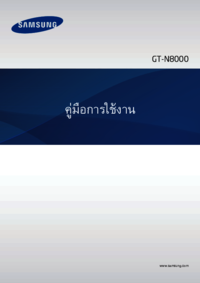
























 (69 pages)
(69 pages) (2 pages)
(2 pages) (97 pages)
(97 pages) (103 pages)
(103 pages) (111 pages)
(111 pages) (238 pages)
(238 pages) (32 pages)
(32 pages) (26 pages)
(26 pages) (37 pages)
(37 pages) (158 pages)
(158 pages)







Comments to this Manuals